Теоретична частина:
Zimbra Server - програмний продукт для автоматизації спільної діяльності робочих груп. Використовує кілька СПО-проектів. Він розкриває SOAP-інтерфейс програмування додатків у всій його функціональності і також є IMAP- і POP3-сервером. Сервер доступний на платформах Linux (Red Hat Enterprise, Fedora, Ubuntu, Debian, Mandriva, SUSE Linux) і Mac OS X.
У моєму розпорядженні знаходиться домен: ntbsoft.com. Сервер Zimbra буде висіти на домен: zimbra4.ntbsoft.com.
Обов'язкова умова для коректної роботи Zimbra Server є коректні А і MX записи на DNS сервері.
1. Підготовка
1.1 Налаштування мережі
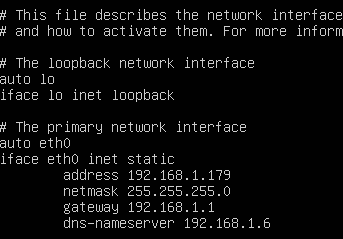
Перезапустити мережу:
# Sudo /etc/init.d/networking restart
І перевіримо працездатністю мережі за допомогою утиліти ping:
# Ping ya.ru
Я підключаюся до сервера за допомогою утиліти mstsc. Відкриємо панель управління DNS:
Start -> Administrative Tools -> DNS
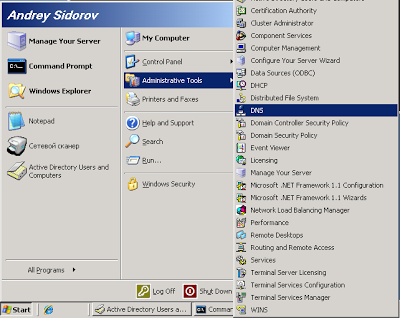
Перейдемо до управління доменом ntbsoft.com. Натиснемо правою кнопкою миші на вільному просторі і виберемо New Host (A). :
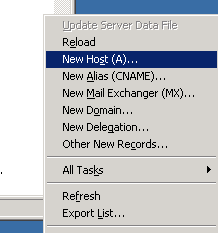
Після чого відкриється вікно New Host. заповнимо його і поставимо галочку Create associated pointer (PTR) record. натиснемо кнопку Add Host:
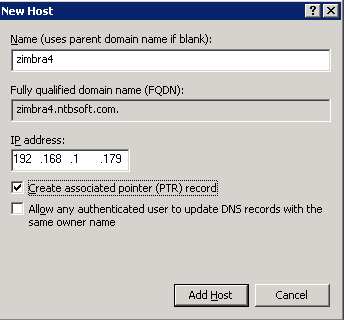
З'явиться повідомлення про успішне додаванні запису:
Однак для того, що б можна було пересилати пошту необхідно додати так само MX запис. Правою кнопкою на вільному просторі і виберемо New Mail Exchanger (MX). :
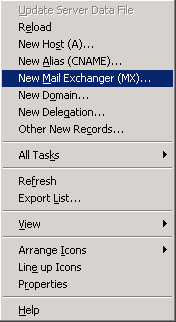
Заповнимо все поля у відповідному вікні New Resource Record і натиснемо ОК:
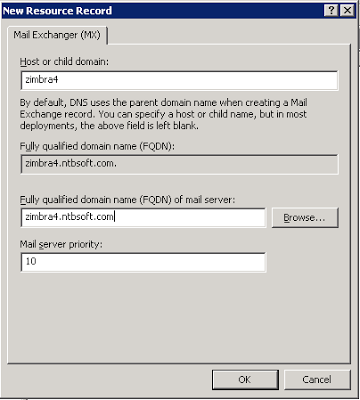
DNS -запісі успішно додані.
1.3 Встановимо залежності
# Sudo apt-get install libgmp3c2 - бібліотека для виконання арифметичних операцій будь точності;
# Sudo apt-get install libperl5.14 - перл для коректного виконання програм з вбудованим Perl-інтерпретатором;
# Sudo apt-get install sysstat - набір утиліт для вимірювання продуктивності системи;
# Sudo apt-get install sqlite3 - база даних SQLite3;
# Sudo apt-get install pax - для роботи зі сторінками пам'яті.
1.4 завантажити установник Zimbra з офіційного сайту
2. Встановлення
Запустимо з під root скрипт установки:
# Sudo ./install.sh
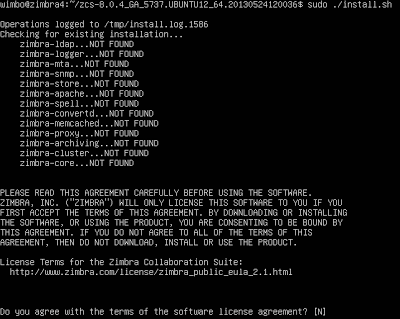
Нас двічі запитають чи згодні ми з ліцензією:
Do you agree with the terms of the software license agreement? [N]
Тут треба написати: Y і натиснути Enter.
Установник перевірить чи залежності удольвлетворени:
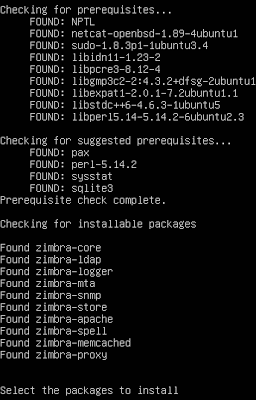
У секції Checking for installable packages будуть відображені всі пакети, які йдуть з Zimbra і які можна встановити, я вирішив встановити всі, крім zimbra-proxy. ви ж вирішуйте самі:
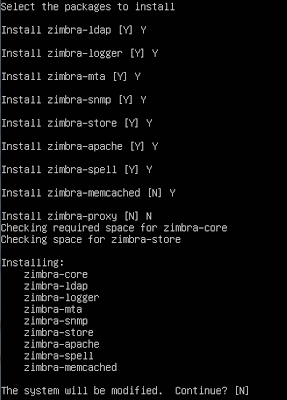
Погоджуємося ввівши Y і натиснувши Enter на запит The system will be modified. Continue? [N]
Розпочнеться установка пакетів. Після установки пакетів з'явиться меню:
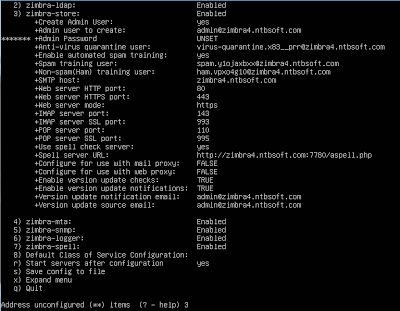
Тут нам треба всього лише встановити пароль адміністратор, для цього на запит Address unconfigured (**) items (? - help) введемо цифру "3" і натиснемо Enter. З'явиться меню Store configuration тут введемо цифру "4" і натиснемо Enter.
На запит введення пароля задамо потрібний нам пароль, у мене: password
Тепер введемо букву "r" і натиснемо Enter. З'явиться головне меню з інформаційним повідомленням: *** CONFIGURATION COMPLETE - press 'a' to apply
І на запит Select from menu, or press 'a' to apply config (? -help) введемо букву "a" і натиснемо Enter.
На запит Save configuration data to a file? [Yes] введемо yes і натиснемо Enter.
Буде виведений рядок Save config in file: [/opt/zimbra/config.9020] тут можна ввести в який файл зберегти конфігурацію або залишити файл за умовчанням і натиснути просто Enter.
На запит The system will be modified - continue? [No] введемо yes і натиснемо Enter.
Розпочнеться установка Zimbra. Установник запитає повідомляти вас про роботу Zimbra сервера, ну що ж, погодимося ввівши Yes і натиснувши Enter.
Тепер давайте перевіримо, чи всі сервіси запущені. Для початку змінимо поточного користувача на zimbra:
# Sudo su zimbra
І запустимо саму перевірку:
# Zmcontrol status
Висновок повинен бути таким:
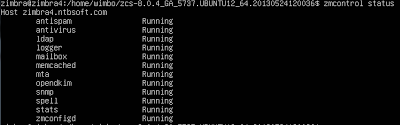
Якщо ж якийсь із сервісів не запущений, скористаємося командою:
# Zmcontrol start
3. Налаштування Zimbra
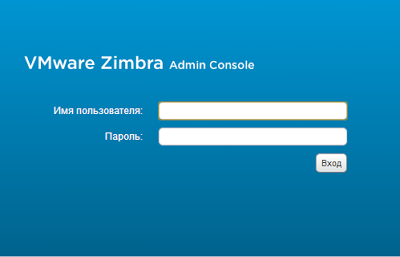
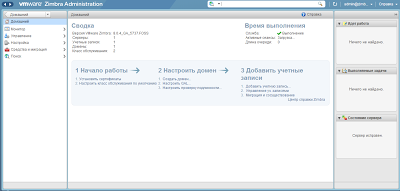
Тут можна провести більшу частину налаштувань, однак за замовчуванням Zimbra недоступна по http тільки по https. давайте виправимо це.
Змінимо поточного користувача на zimbra:
# Sudo su zimbra
Доступність панелі можна налаштувати за допомогою утиліти zmtlsctl у неї є кілька режимів. Нам же потрібна доступність як по http так і по https. для цього використовується параметр both:
# Zmtlsctl both
Тепер треба перезапустити демон mailboxd:
# Zmmailboxdctl stop
# Zmmailboxdctl start
Тепер Zimbra доступна як по http так і по https.